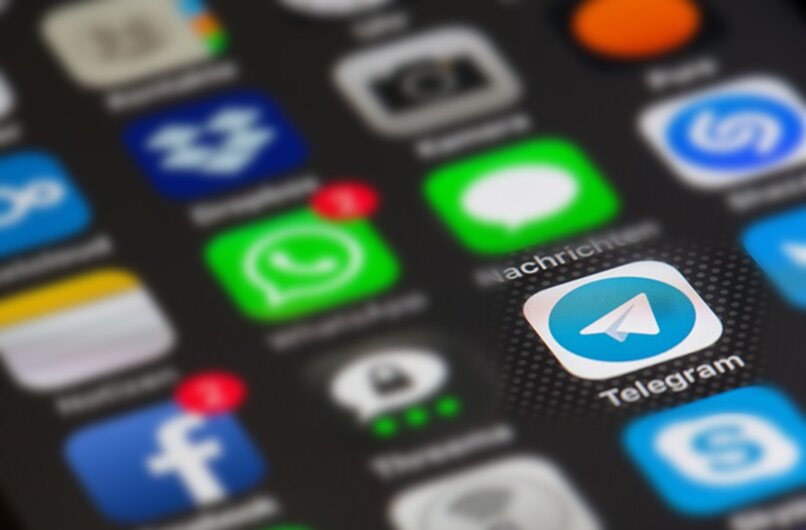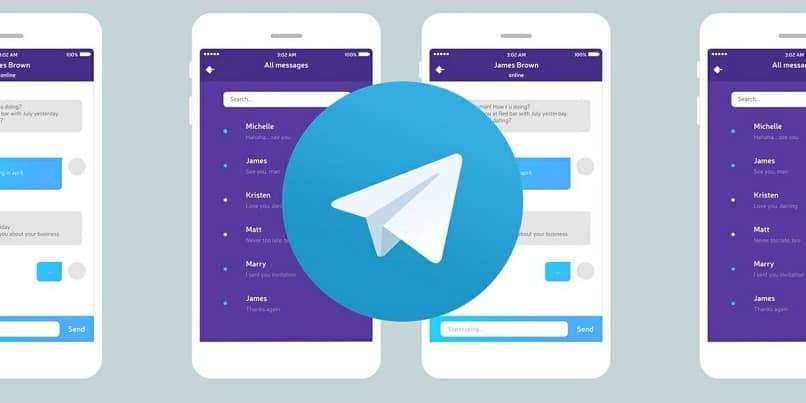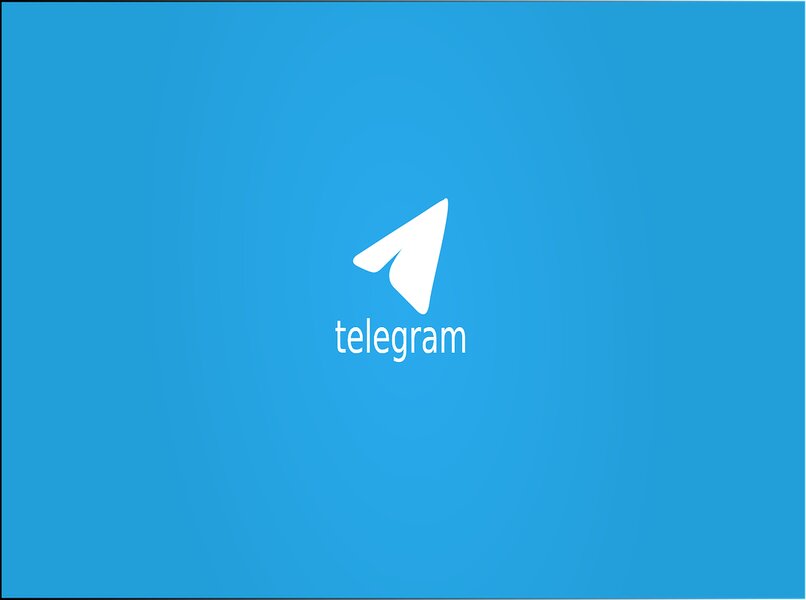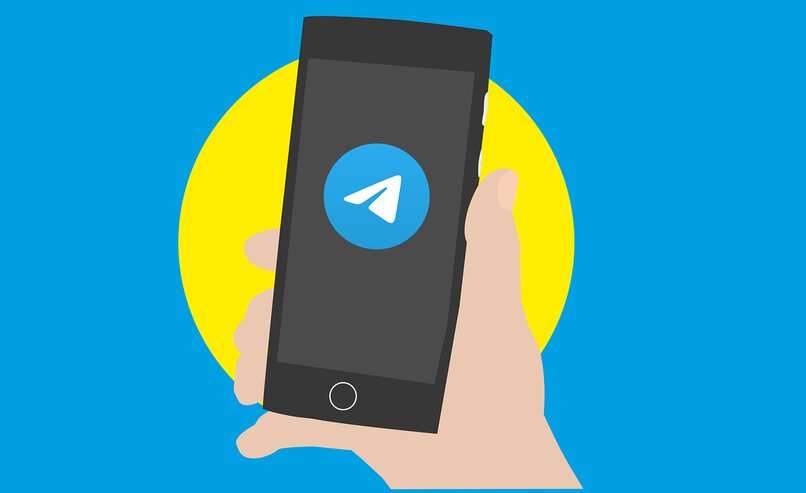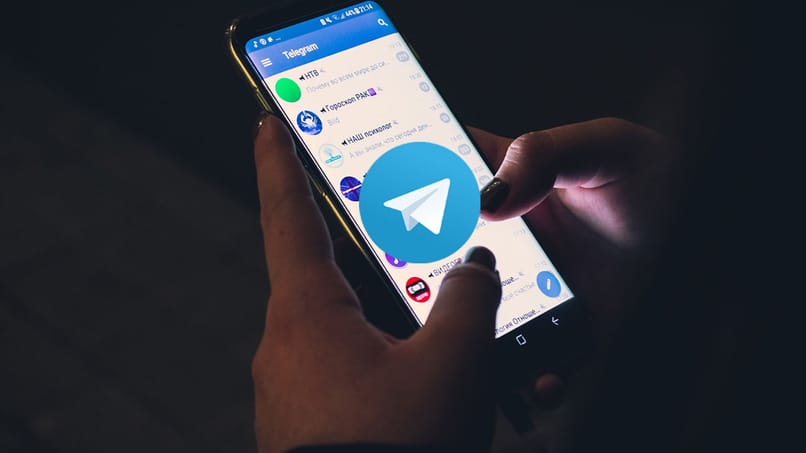Después de la plataforma de mensajería principal que es WhatsApp, siga una aplicación Telegram como el segundo más utilizado por el público. Además de poder utilizarlo desde dispositivos móviles, Telegram también tiene una opción para PC, que puede usar cuando lo desee, desde el sitio web oficial de la plataforma o desde la aplicación de escritorio.
La versión de escritorio de Telegram funciona de la misma manera que las versiones web y móvil, sin embargo, es posible que ya no desee usarla en la computadora y desee cerrar la sesión, por lo que le mostraremos cómo hacerlo a continuación.
¿Qué necesitas en tu computadora para cerrar una sesión de Telegram?
Si tiene una aplicación de escritorio de Telegram instalada en su computadora, cerrar la sesión es muy simple y puede hacerlo en unos segundos. Sin embargo, tienes que cumplir unos requisitos para poder hacerlo, pero no tienes que preocuparte, gracias a lo cual puedes hacerlo fácilmente.
Tener la versión actualizada
Para poder cerrar tu sesión de Telegram desde tu computadora debes mantener la aplicación actualizada en su última versión para que no haya inconvenientes. Algunos usuarios tuvieron problemas para cerrar la sesión de versiones anteriores. Por otro lado, surge otro problema si la conexión a Internet no es estable.
¿Cómo ingresar a la versión de escritorio de la plataforma?
Si no tiene la versión de escritorio de Telegram, pero quiere tenerla en su computadora, es fácil de obtener, todo lo que tiene que hacer descarga Telegram para escritorio desde su página oficial. Luego, todo lo que tiene que hacer es instalarlo y escanear el código QR desde la aplicación móvil para que pueda iniciar sesión en la versión de escritorio.
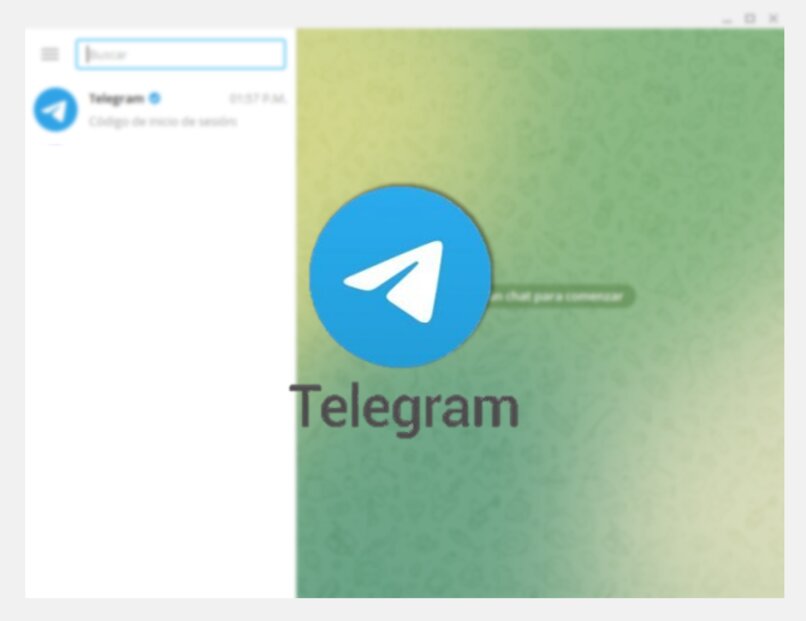
¿Cuál es la forma de cerrar sesión en Telegram mientras estás en una computadora?
sé no quieres ingresar a tu cuenta de Telegram desde tu computadora y si quieres cerrar la sesión, puedes hacerlo de forma rápida y sencilla desde cualquier versión. Ya sea que ingrese a Telegram desde una computadora con sistema Windows o macOS, o desde el sitio web oficial, solo le tomará unos segundos cerrar la sesión.
Tu PC con Windows
Cerrar la sesión de Telegram desde la aplicación de escritorio en una computadora con Windows es muy simple, para ello debe seguir estas instrucciones:
- Introducir el aplicación de escritorio de Telegram y haga clic en el botón de menú, representada por tres líneas, ubicadas en la esquina superior izquierda.
- Ahora debes seleccione la opción «Configuración», que lo llevará a su perfil, donde debe hacer clic en el botón que se muestra con tres puntos.
- Eventualmente, se mostrará un menú de opciones de lugar. seleccionaremos la opción «Cerrar sesión» y finalmente confirme que desea cerrar una sesión para realizar esta acción.
Si su computadora tiene un sistema macOS
Por otro lado, si tienes la versión de escritorio de Telegram, pero desde una computadora con sistema macOS, no tienes que complicarte, es muy sencillo y puedes hacerlo en segundos:
- Instale la aplicación de escritorio de Telegram desde su computadora macOS y haga clic en el botón de tres líneas ubicado en la esquina superior izquierda.
- Antes, seleccione la opción «Configuración», que lo llevará a su perfil, donde debe hacer clic en el botón de tres puntos, ubicado en la esquina superior derecha.
- Finalmente, selecciona la opción «Cerrar sesión» y confirma que quieres hacerlo, para que la sesión de Telegram se cierre desde tu computadora.
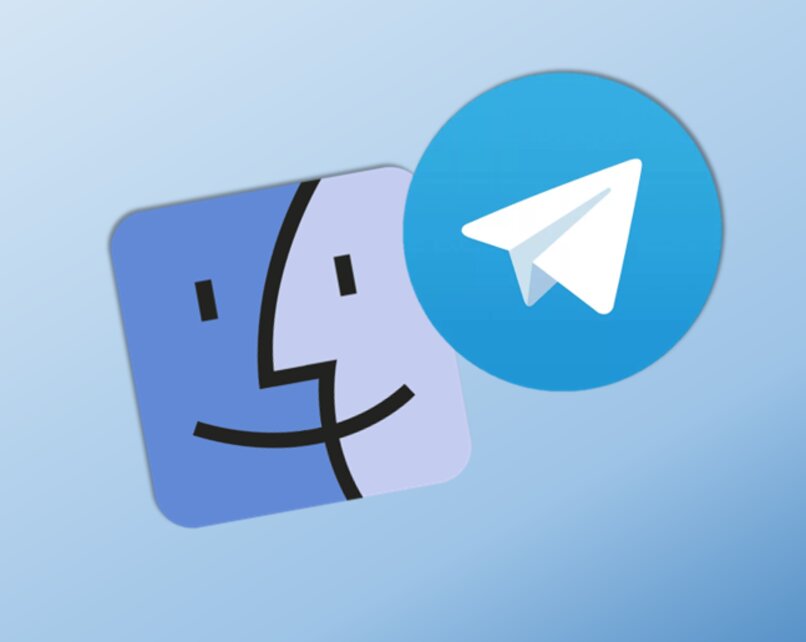
Desde el sitio web
Del mismo modo, si solo utiliza la plataforma web de Telegram, este proceso tomará unos segundos, con solo seguir estos pasos:
- Ingrese a la plataforma web de Telegram y ir al botón de menú, ubicado en la esquina superior izquierda, indicado por tres líneas.
- Ahora presione la opción «Configuración» y luego haga clic en el botón de tres puntos, donde finalmente haga clic en «Cerrar sesión», luego confirme que desea cerrar una sesión y listo.
¿Qué otras opciones tienes para cerrar la sesión de Telegram desde la computadora?
Hay otra forma de cerrar sesión en su cuenta de Telegram Eso está abierto, ya sea en su computadora o en cualquier otro dispositivo, esto lo ayudará cuando esté lejos y no quiera que nadie invada su privacidad.
Cerrar sesión en todos los dispositivos
Esta herramienta que ofrece Telegram puede resultar muy útil cuando otra persona está utilizando alguno de los dispositivos conectados a Telegram. A un clic de distancia puedes cerrar tu sesión de Telegram en todos los dispositivos, esto tomará unos segundos y será muy fácil para ti siguiendo estas instrucciones:
- Ingrese a la aplicación Telegram desde su teléfono móvil y Vaya al menú, indicado por un botón de tres líneas, ubicado en la esquina superior izquierda de la aplicación.
- Ahora, seleccione la opción «Configuración», que lo dirigirá a su perfil donde debe hacer clic en el botón «Dispositivos».
- Desde allí podrás ver todos los dispositivos a los que está conectada o conectada tu cuenta de Telegram, para cerrar todas las sesiones solo tienes que hacer clic en “Cerrar todas las demás sesiones”.
- La aplicación mostrará una pequeña ventana en pantalla que confirme que desea cerrar todas las sesiones, que tienes que hacer clic en «Cerrar».
Después de completar estos pasos, finalmente tendrás una sesión de tu cuenta de Telegram cerrada en todos los dispositivos a los que estaba conectada, excepto en la sesión principal en tu teléfono móvil.
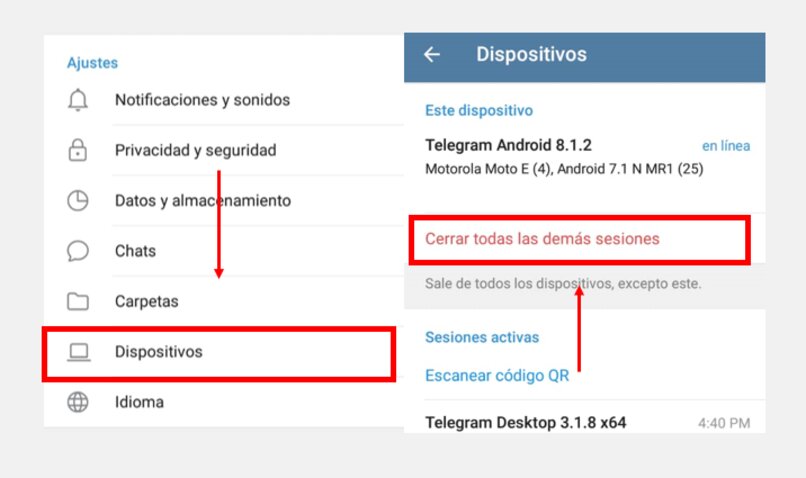
¿Por qué se sigue mostrando el inicio de sesión de Telegram en mi computadora?
A veces, los usuarios notan que una sesión iniciada todavía aparece en sus computadoras después de cerrar la sesión en todos los dispositivos. Sin embargo, esto solo se puede resolver cerrar y volver a abrir la aplicación para que esta información se actualice.
Por otro lado, una de las desventajas que puede tener al cerrar la sesión de los dispositivos es que no le permite apagarlos porque inició sesión en la aplicación móvil unas horas antes. Poder cerrar sesiones de Telegram en todos los dispositivos debe esperar al menos 12 horas después de iniciar sesión en la aplicación móvil.